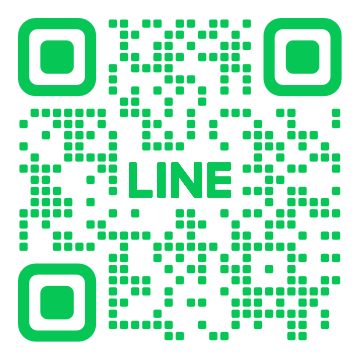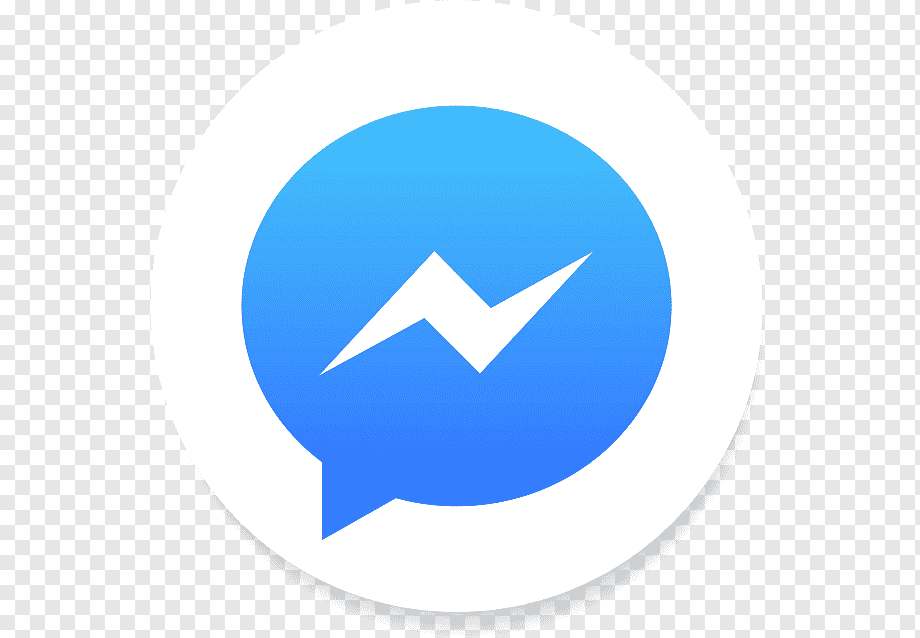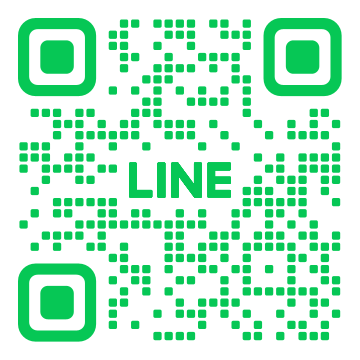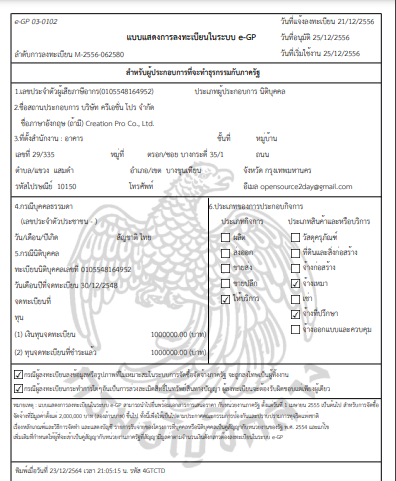สำหรับบทความนี้เป็นบทความแนะนำให้ทำเนื้อหาคณะผู้บริหารและสมาชิกสภา โดยเมื่อแก้ไขภาพแล้วยังคงความเหมาะสมของภาพที่เข้ากันได้ทุกอุปกรณ์ ไม่ทับซ้อนกันขอเริ่มต้นด้วยการ Crop ขนาดภาพให้ได้ตามต้องการก่อน ให้เปิดภาพขึ้นมาด้วย GIMP จากนั้นเลือก Crop Tools

จากนั้นทำการคลิกเลือกลงไปในภาพตามต้องการ

จากนั้น กดปุ่ม Enterตรวจสอบขนาดภาพ จะเห้นว่าถ้าขนาดยังใหญ่อยู่เราจะทำการ scal ภาพลง

การ Scale ภาพนั้นให้เข้าไปที่ Image >> เลือก Scale Image

จากนั้นทำการตั้งค่าความกว้างของภาพ และคลิกที่โซ่ และ คลิก Scale

ให้ปรับขนาดของภาพแสดงผลที่ 100%

สังเกตุที่ภาพจะมีขนาด 270x293

ทำการ Export ไฟล์เก็บไปใช้ ไม่ต้องทำการบันทึก

ตั้งชื่อภาพให้เป็นนามสกุล jpg

คลิก Export

ทำการ Export อีกครั้ง

เราจะทำการเปลี่ยนรูปคณะผู้บริหาร/สมาชิกสภา

เมื่อเตรียมรูปต่าง ๆ ไว้แล้วให้เข้าไปทำการแก้ไขที่ Content เลือก Media Manager

เลือก โฟเดอร์ person

จากนั้นคลิก Upload และให้เลือก Choose Files

จากนั้นทำการเลือกภาพที่เตรียมเอาไว้ การกดปุ่ม Shift แล้วคลิกเลือกภาพได้ทีละหลายๆภาพ

เมื่อเลือกแล้วคลิกปุ่ม Choose เพื่อยืนยัน

ให้เลือกStart Upload เพื่อโยนไฟล์ขึ้นระบบ จากนั้นเข้าไปแก้เนื้อหาโดยไปที่ Article Manager

เลือกหัวข้อ คณะผู้บริหาร / สมาชิกสภา

ทำสำเนาเนื้อหาไว้เผื่อนำไปใช้ในเรื่องอื่นหรือป้องกันการเสียหายจะได้มีสำรอง หรือ นำไปใช้ในหัวข้ออื่นเช่นสมาชิกกองคลัง กองช่าง ก็ให้ทำการ save as copy

เมื่อทำสำเนาบทความแล้วให้ทำการ ปิดหน้าจอ

จากนั้นคลิกเข้าไปในหัวข้อหรือบทความคณะผู้บริหาร สมาชิก ที่เป็นต้นฉบับ

เมื่อเข้าไปแล้วให้เลือกที่ Toggle editor

จากนั้นให้แก้ชื่อรูปให้ตรงกับที่ upload ขึ้นไปในโฟเดอร์ person

ตัวอย่างเมื่อแก้ไขแล้ว

เมื่อแก้ไขเสร็จแล้วให่คลิก Toggle Editor

กลับเข้าหน้าจอ ปกติ ให้ทำการบันทึก หรือ SAVE และ Close จากนั้นกลับไปหน้าแสดงผลหน้าบ้าน

คลิกที่ เมนู คณะผู้บริหาร/สมาชิก

ก็จะได้ภาพที่เหมาะสมกลับขนาดหน้าจอ และเมื่อย่อหน้าจอหรือดูในโทรศัพท์ก็จะได้ภาพที่เหมาะสม

สำหรับใครที่ทำ Code เสียไปแล้ว คลิก ตัวอย่าง code ได้เลย
Code แบบ 1-2-3 ตัวอย่างคลิกเลย